Comment faire hiberner un iMac ?
Si vous avez un iMac, vous avez sans doute remarqué que lorsque vous “suspendez l’activité” de votre ordinateur, celui-ci se met simplement en veille et non pas en hibernation comme pourrait le faire un MacBook ou un PC Windows.
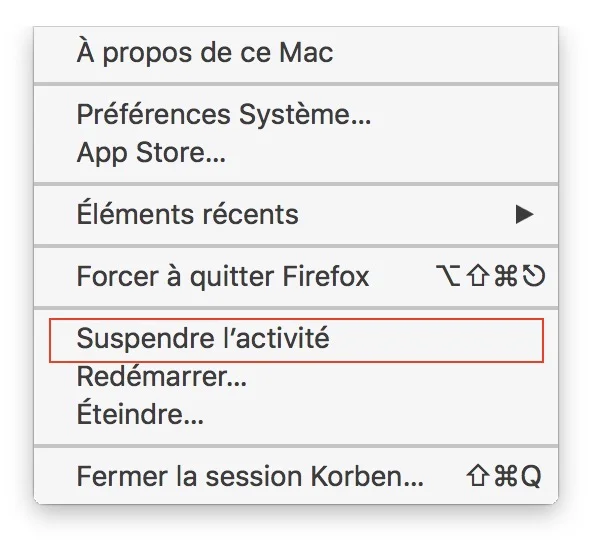 Et le souci, c’est que si vous coupez le jus, et bien vous perdez tout ce que vous êtes en train de faire. Toutefois, la bonne nouvelle, c’est qu’il est possible de configurer votre iMac pour qu’il se mette en véritable hibernation lorsque vous suspendez son activité.
Et le souci, c’est que si vous coupez le jus, et bien vous perdez tout ce que vous êtes en train de faire. Toutefois, la bonne nouvelle, c’est qu’il est possible de configurer votre iMac pour qu’il se mette en véritable hibernation lorsque vous suspendez son activité.
Pour cela, ouvrez un terminal et entrez la commande :
sudo pmset -g
Vous devriez voir une série de paramètres. Repérez celui qui s’appelle “hibernatemode”. Logiquement, sa valeur devrait être à “0”. Cela signifie que si votre ordinateur est en veille, si le courant est coupé, la mémoire se vide et rien n’est conservé.
 L’objectif c’est donc de changer ce paramètre pour avoir une mise en veille qui va permettre d’éteindre voire de débrancher la machine sans perte de données. Par défaut, Apple propose les 3 modes suivants :
L’objectif c’est donc de changer ce paramètre pour avoir une mise en veille qui va permettre d’éteindre voire de débrancher la machine sans perte de données. Par défaut, Apple propose les 3 modes suivants :
- hibernatemode 0 - Pas de sauvegarde de la mémoire. L’ordinateur se met en veille, mais conserve les données dans la RAM sous tension. S’il y a une coupure de courant durant la veille, la RAM se vide et vous perdez l’état actuel du système.
- hibernatemode 3 - C’est ce qui est par défaut sur les ordinateurs portables type MacBook. La mise en veille stocke une copie de la mémoire sur le disque dur, mais la RAM reste tout de même sous tension. Ainsi la sortie de veille est immédiate, mais si vous débranchez le courant alors que l’ordinateur est en veille, une copie de la mémoire sera restaurée à partir du disque dur lors du prochain boot.
- hibernatemode 25 - Avec ce mode, le système conserve une copie de la mémoire sur le disque dur et éteint complètement la machine. Vous serez alors obligé de redémarrer en appuyant sur le bouton à l’arrière de votre iMac pour le relancer et vous retrouverez votre macOS dans le même état que vous l’aviez laissé avant la mise en veille.
La meilleure option c’est donc à mon sens le mode “3”, car cela permet d’avoir la rapidité de restauration, tout en assurant une copie de la mémoire en cas de coupure de jus durant la mise en veille. Après si vous voulez vraiment que votre machine s’éteigne complètement lors de la mise en veille, optez pour le mode “25”. Cela conviendra mieux à des personnes qui éteignent leur iMac tous les soirs.
Pour changer ce paramètre, entre la ligne de commande suivante dans un terminal (vous pouvez remplacer “3” par “25” ou “0”):
sudo pmset -a hibernatemode 3
Pour appliquer la modif, vous devrez redémarrer l’ordinateur.
Enfin, pour savoir combien de place prend l’image du système sur votre disque dur, il suffit d’entrer la commande suivante dans le terminal :
ls -lh /private/var/vm/sleepimage
Et voilà… Dommage qu’on ne puisse pas régler tout cela nativement dans les paramètres de macOS.

